如何修复PS4控制器在Windows上自行断开连接
如果您有 PlayStation 4 控制器,则可以使用名为 DS4Windows 的应用程序将其连接到 PC,并用它来玩 PC 游戏。 但有时,您可能会遇到控制器不断断开连接的问题。
如果您想摆脱这个恼人的问题,我们将向您展示如何解决。
推荐:修复 Windows Remote Procedure Call Failed错误
1. 检查控制器硬件问题
在开始对 Windows 计算机上的任何问题进行故障排除之前,必须确保控制器正常工作。 解决这个问题的最简单方法是将其连接到 PS4 并查看其是否正常工作。 如果您没有 PS4 但可以访问另一台计算机,请尝试在 PC 上使用 DS4,看看它是否可以在不断开连接的情况下工作。
如果是控制器问题,请考虑联系索尼或将其交给硬件专业人员,看看他们是否可以修复它。 如果它们都不起作用,您可能必须更换控制器。 但如果在其他设备上测试后控制器工作正常,则问题可能出在您的 Windows 计算机上。
2. 检查端口问题

如果您使用有线控制器(例如,将其与远程播放应用程序一起使用时),则可能是您连接的端口有故障。 要排除这种情况,请尝试将游戏手柄插入另一个端口,看看是否可以在不断开连接的情况下玩游戏。 如果没有断开连接,您可能需要让硬件专业人员检查您遇到问题的端口。
3. 排除控制器的范围问题
如果您通过 DS4Windows 应用程序以无线方式使用控制器,请确保您位于蓝牙范围内。 我们建议距离计算机 10 英尺以内。 如果控制器不断断开连接,请尝试靠近一些,如果距离太近后仍继续断开连接,则可能不是范围问题。
4. 排除操作系统方面的问题
在对 Windows 上的问题进行故障排除时,我们建议您首先尝试重新启动 Windows 计算机。 这将确保解决导致 PS4 断开连接的任何临时软件问题。 接下来,如果您的电脑遇到的问题类型无法通过简单的重新启动来解决,请尝试手动将您的 Windows 电脑更新到最新版本。
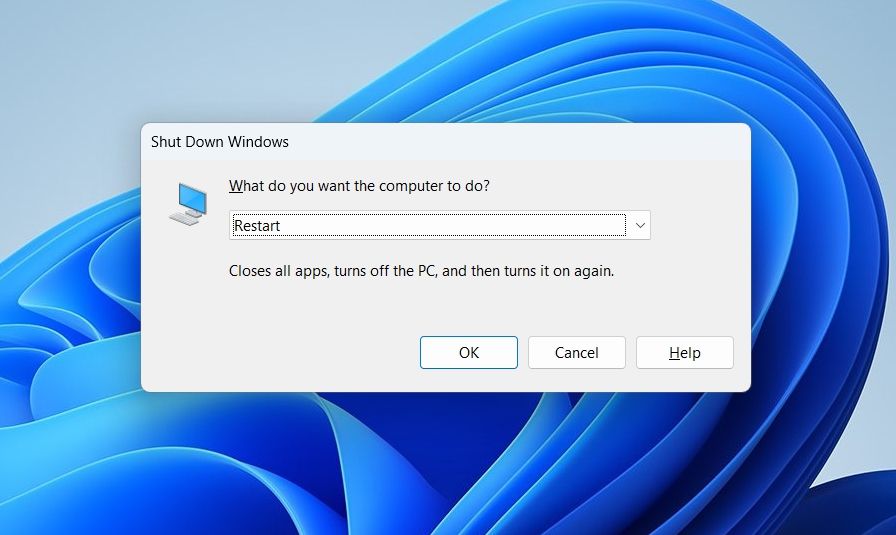
如果这不起作用,则可能是蓝牙问题导致您的 PS4 控制器不断断开连接。 为了弄清问题的根源,我们建议运行蓝牙故障排除程序来找出问题所在。
5. 硬重置您的控制器
也可能是您的控制器遇到了暂时的故障,您可以通过硬重置来修复它。 为此,请抓住一个尖而薄的物体(例如拉直的回形针或牙签),然后将其插入 DS4 控制器背面的小孔(位于左触发按钮下方)。 推动它直到按下 Reset 重置 按钮,按住约五秒钟,然后松开。

这应该会硬重置你的控制器。 现在,检查当您在计算机上使用控制器时控制器是否仍然断开连接
6. 更新控制器的驱动程序
当 PS4 控制器的驱动程序出现故障时,可能会导致 DS4 断开连接。 您可以通过学习如何查找和替换 Windows 上过时的驱动程序来解决此问题。 如果您不知道要更新哪个驱动程序,请打开设备管理器,展开 Bluetooth 蓝牙 部分,然后找到 Wireless Controller 无线控制器 司机。
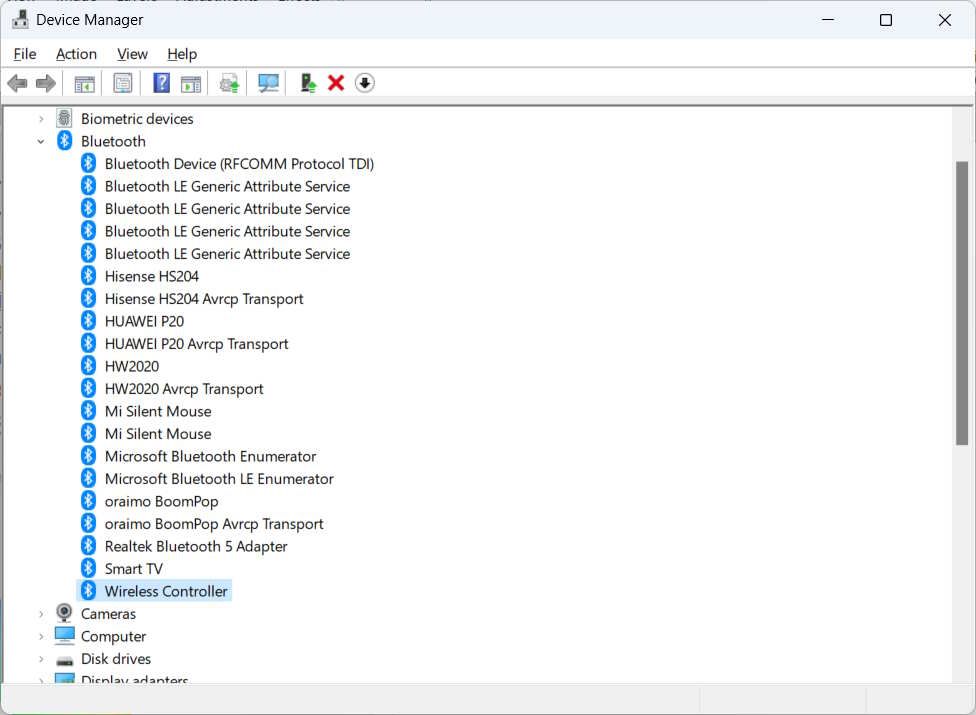
更新驱动程序后,检查是否可以在不断开连接的情况下正常使用控制器。
6. 确保 DS4Windows 已正确安装
许多 Windows 用户使用 DS4Windows 应用程序将控制器连接到计算机。 但如果出现故障,您应该尝试更新它,看看是否可以解决问题。 为此,请转至安装 DS4Windows 的文件夹,然后双击 DS4Updater.exe DS4更新程序 文件。
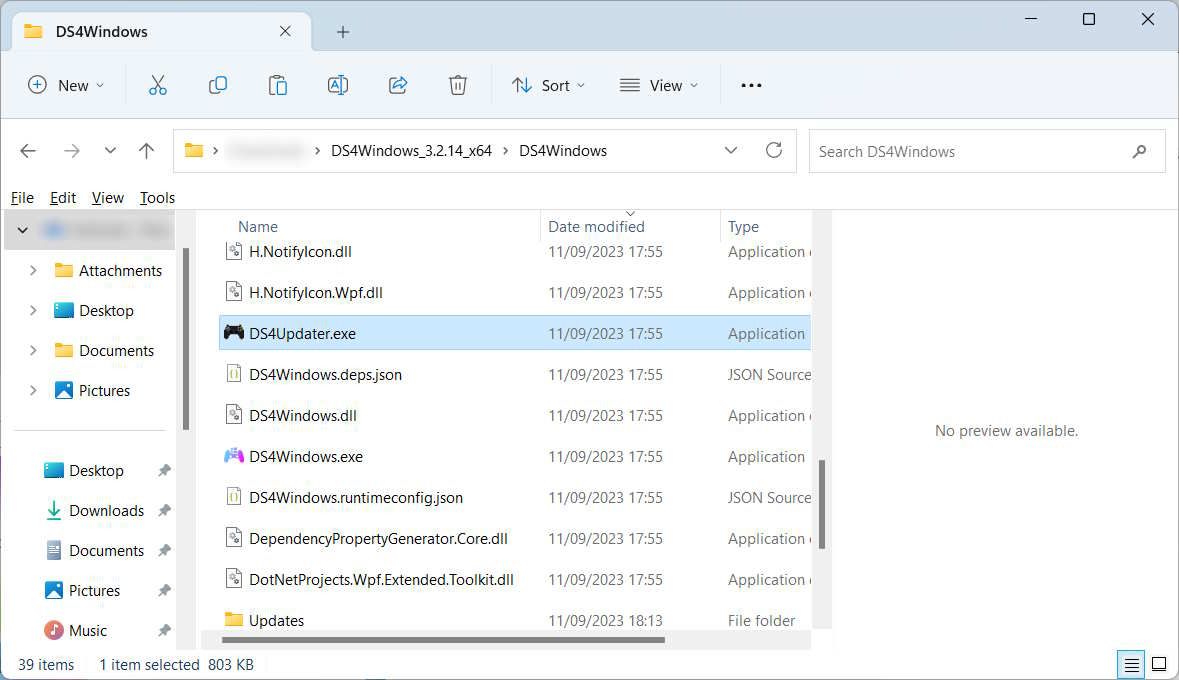
启动后,请按照说明更新 DS4Windows。 如果更新后控制器仍然断开连接,请尝试再次下载 DS4Windows 并运行新安装。 希望这能一劳永逸地解决这个问题
在 Windows 上不间断地使用 PlayStation 4 控制器
当您的 PS4 控制器在 Windows 上不断断开连接时,可能会破坏您的游戏体验。 解决这个问题需要从软件和硬件方面进行故障排除。 一旦完成,您就可以在 PC 上不间断地使用 DS4。
